ສາລະບານ
ໄດ້ຮັບແຮງບັນດານໃຈຈາກການນຳໃຊ້ອິນເຕີເນັດທີ່ເພີ່ມຂຶ້ນໃນຊຸມປີ 90, Netscape Navigator—ເປັນເວັບບຣາວເຊີ ແລະໂປຣແກຣມອີເມລ໌ລວມກັນ—ໄດ້ຖືກປ່ອຍອອກມາໃນປີ 1994. ມັນປະສົບຜົນສໍາເລັດໂດຍ Netscape Communicator ທີ່ໄດ້ຮັບການປັບປຸງໃນປີ 1997. ໃນປີ 1998, ບໍລິສັດ open-sourced ໂຄງການແລະການສ້າງຊຸມຊົນໃຫມ່, ໂຄງການ Mozilla.
ໃນທີ່ສຸດ, Mozilla Application Suite ໄດ້ຖືກເຮັດໃຫ້ເບົາບາງແລະຕອບສະຫນອງຫຼາຍໂດຍການແຍກມັນອອກເປັນສອງ app ໃຫມ່, Firefox browser, ແລະ Thunderbird ລູກຄ້າອີເມລ໌. ທັງສອງເປີດຕົວໃນປີ 2004. ຫຼັງຈາກປີທັງຫມົດນີ້, Firefox ຍັງຄົງມີຄວາມເຂັ້ມແຂງ, ແຕ່ການພັດທະນາຢ່າງຫ້າວຫັນສໍາລັບ Thunderbird ຢຸດເຊົາໃນປີ 2012.
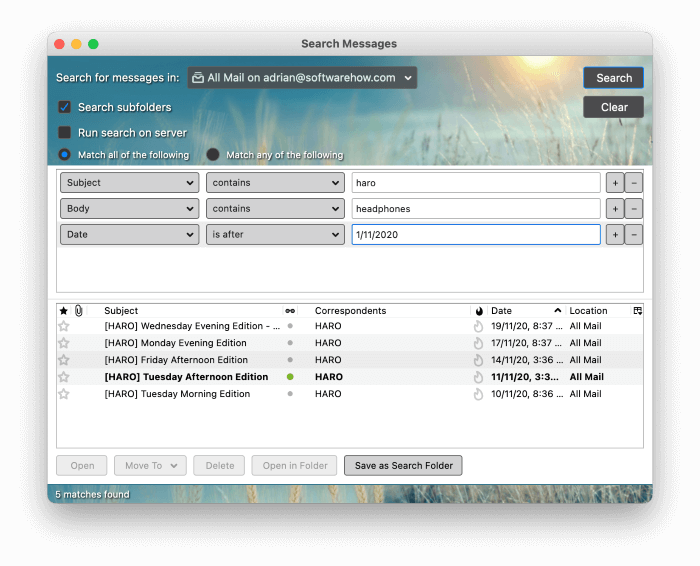
ຍັງ, Thunderbird ຍັງຄົງເປັນຫນຶ່ງໃນລູກຄ້າອີເມລ໌ທີ່ດີທີ່ສຸດທີ່ມີຢູ່. ມີຈຸດໃດໃນການນໍາໃຊ້ໂຄງການເກົ່າເຊັ່ນວ່າມັນຈະບໍ່ໄດ້ຮັບຄຸນສົມບັດໃຫມ່ບໍ? ມັນປຽບທຽບກັບທາງເລືອກທີ່ທັນສະໄຫມກວ່າແນວໃດ? ລູກຄ້າອີເມວໃດທີ່ດີທີ່ສຸດສໍາລັບທ່ານ? ອ່ານຕໍ່ໄປເພື່ອຊອກຮູ້!
ທາງເລືອກລູກຄ້າອີເມລ໌ອັນດັບຕົ້ນໆຂອງ Mozilla Thunderbird
1. Mailbird (Windows)
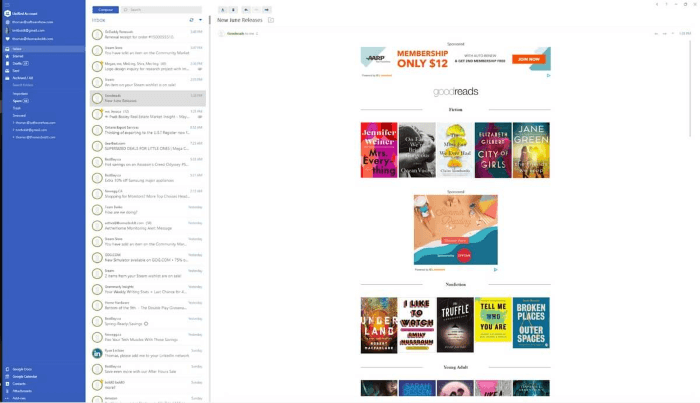
Mailbird ສາມາດໃຊ້ໄດ້. , ລູກຄ້າອີເມວ stylish ສໍາລັບຜູ້ໃຊ້ Windows (ບໍລິສັດກໍາລັງເຮັດວຽກຢູ່ໃນສະບັບ Mac). ມັນຊະນະລູກຄ້າອີເມວທີ່ດີທີ່ສຸດຂອງພວກເຮົາສໍາລັບ Windows roundup.
ສຶກສາເພີ່ມເຕີມກ່ຽວກັບມັນຢູ່ໃນການທົບທວນຄືນ Mailbird ຂອງພວກເຮົາ, ແລະກວດເບິ່ງບົດຄວາມນີ້ສໍາລັບການປຽບທຽບລາຍລະອຽດຂອງ Mailbird vs Thunderbird.
Mailbird ປະຈຸບັນມີໃຫ້ສໍາລັບ Windows ເທົ່ານັ້ນ. ຊື້ມັນໃນລາຄາ 79 ໂດລາ, ຫຼືຊື້ການສະ ໝັກ ເປັນລາຍປີສົ່ງຜົນໃຫ້ໂຟນເດີ.
ຄວາມປອດໄພ ແລະຄວາມເປັນສ່ວນຕົວ
Thunderbird ເປັນໜຶ່ງໃນແອັບພລິເຄຊັນທຳອິດທີ່ລະບຸອີເມວສະແປມໂດຍໃຊ້ປັນຍາປະດິດ. ເມລຂີ້ເຫຍື້ອຖືກກວດພົບໂດຍອັດຕະໂນມັດ ແລະຍ້າຍອອກຈາກທາງຂອງເຈົ້າໄປໃສ່ໂຟນເດີຂອງຕົນເອງ. ນອກນັ້ນທ່ານຍັງສາມາດແຈ້ງໃຫ້ແອັບຯດ້ວຍຕົນເອງຮູ້ວ່າຂໍ້ຄວາມເປັນ spam ຫຼືບໍ່, ແລະມັນຈະຮຽນຮູ້ຈາກການປ້ອນຂໍ້ມູນຂອງທ່ານ.

ໂດຍຄ່າເລີ່ມຕົ້ນ, ຮູບພາບທາງໄກທັງຫມົດຈະຖືກບລັອກ. ຮູບພາບເຫຼົ່ານີ້ຖືກເກັບໄວ້ອອນລາຍ ແລະສາມາດໃຊ້ໂດຍ spammers ເພື່ອກວດເບິ່ງວ່າທ່ານເບິ່ງອີເມວຫຼືບໍ່. ຖ້າເຈົ້າເຮັດ, ເຂົາເຈົ້າຈະຮູ້ວ່າທີ່ຢູ່ອີເມວຂອງເຈົ້າເປັນຂອງແທ້- ແລະຫຼັງຈາກນັ້ນສົ່ງ spam ຫຼາຍຂຶ້ນ.

ບາງລູກຄ້າອີເມວສາມາດເຂົ້າລະຫັດອີເມວຂາອອກຂອງເຈົ້າເພື່ອໃຫ້ມັນສາມາດອ່ານໄດ້ໂດຍຜູ້ຮັບທີ່ຕັ້ງໃຈເທົ່ານັ້ນ. Thunderbird ບໍ່ສາມາດເຮັດສິ່ງນີ້ໄດ້ໂດຍຄ່າເລີ່ມຕົ້ນ, ແຕ່ຄຸນສົມບັດສາມາດຖືກເພີ່ມດ້ວຍການເຮັດວຽກເລັກນ້ອຍ. ທ່ານຈະຕ້ອງຕິດຕັ້ງ GnuPG (GNU Privacy Guard), ແອັບແຍກຕ່າງຫາກທີ່ເຮັດການເຂົ້າລະຫັດ, ເຊັ່ນດຽວກັນກັບສ່ວນເສີມ Enigmail ເພື່ອໃຫ້ທ່ານສາມາດນໍາໃຊ້ການເຂົ້າລະຫັດໃນ Thunderbird.
ການເຊື່ອມໂຍງ<3
Thunderbird ເຮັດໄດ້ຫຼາຍກວ່າພຽງແຕ່ອີເມວ. ມັນຍັງປະກອບມີປະຕິທິນ, ຜູ້ຈັດການວຽກງານ, ແອັບຕິດຕໍ່ພົວພັນ, ແລະຄຸນສົມບັດການສົນທະນາ. ທ່ານສາມາດເພີ່ມປະຕິທິນພາຍນອກໄດ້ຜ່ານມາດຕະຖານ iCalendar ແລະ CalDAV ແລະປ່ຽນອີເມລ໌ໃຫ້ເປັນໜ້າວຽກ ຫຼື ເຫດການຢ່າງວ່ອງໄວ. ຕົວຢ່າງ, ທ່ານສາມາດເພີ່ມການເຊື່ອມໂຍງ Evernote ເພື່ອໃຫ້ທ່ານສາມາດເປີດການໂຕ້ຕອບຂອງມັນໃນແຖບແຍກຕ່າງຫາກຫຼືສົ່ງຕໍ່ອີເມວໄປຫາບໍລິການ. ການເຊື່ອມໂຍງ Dropbox ຊ່ວຍໃຫ້ທ່ານສາມາດເກັບຮັກສາໄຟລ໌ແນບຂອງທ່ານຢູ່ທີ່ນັ້ນ, ຫຼຸດລົງຢ່າງຫຼວງຫຼາຍຂອງຂະຫນາດຂອງອີເມວທີ່ທ່ານສົ່ງ.
ສ່ວນຂະຫຍາຍອື່ນໆເພີ່ມຄຸນສົມບັດໃຫມ່ໃຫ້ກັບ Thunderbird. Nostalgy ແລະ GmailUI ເພີ່ມບາງຄຸນສົມບັດຂອງ Gmail, ລວມທັງປຸ່ມລັດແປ້ນພິມ. ສ່ວນຂະຫຍາຍ Send Later ໃຫ້ທ່ານກຳນົດເວລາການສົ່ງອີເມວໃນອະນາຄົດ.
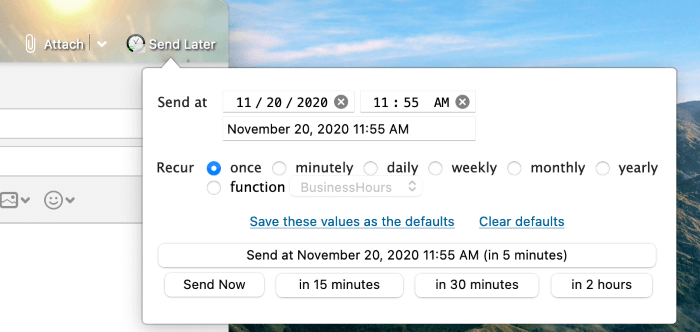
ລາຄາ
ລາຄາເປັນຂໍ້ໄດ້ປຽບໃຫຍ່ທີ່ສຸດຂອງ Thunderbird ຫຼາຍກວ່າລູກຄ້າອີເມວອື່ນໆ. ມັນເປັນແຫຼ່ງເປີດແລະດັ່ງນັ້ນການຟຣີຫມົດໃນການນໍາໃຊ້ແລະແບ່ງປັນ.
ຈຸດອ່ອນຂອງ Thunderbird ແມ່ນຫຍັງ?
ການເບິ່ງ ແລະ ຄວາມຮູ້ສຶກທີ່ລ້າສະໄຫມ
ຈຸດອ່ອນທີ່ເປັນຕາສະຫວ່າງທີ່ສຸດຂອງ Thunderbird, ອາດຈະເປັນລັກສະນະ ແລະຄວາມຮູ້ສຶກຂອງມັນ. ເມື່ອຖືກອ້ອມຮອບໄປດ້ວຍແອັບຯທີ່ທັນສະໄຫມ, ມັນສາມາດເບິ່ງອອກໄປເລັກນ້ອຍ, ໂດຍສະເພາະໃນ Windows.
ການໂຕ້ຕອບບໍ່ໄດ້ປ່ຽນແປງຫຼາຍນັບຕັ້ງແຕ່ຂ້ອຍໄດ້ເລີ່ມໃຊ້ມັນໃນປີ 2004- ແລະບໍ່ໄດ້ປ່ຽນແປງເລີຍຕັ້ງແຕ່ປີ 2012 ເປັນຕົ້ນມາ. ຢຸດຕິການພັດທະນາຢ່າງຫ້າວຫັນ. ຢ່າງໃດກໍຕາມ, ມັນສາມາດປັບແຕ່ງໄດ້ບາງສ່ວນ. ໂໝດມືດສາມາດໃຊ້ໄດ້, ຄືກັບຊຸດຮູບແບບສີສັນກວ້າງໃຫຍ່ທີ່ສາມາດໃຫ້ມັນອອກມາເປັນສີໃໝ່ໄດ້.
ບໍ່ມີແອັບມືຖື
ສຸດທ້າຍ, Thunderbird ບໍ່ແມ່ນ ມີຢູ່ໃນອຸປະກອນມືຖືໃດນຶ່ງ. ນັ້ນຫມາຍຄວາມວ່າທ່ານຈະຕ້ອງຊອກຫາລູກຄ້າອີເມວທີ່ແຕກຕ່າງກັນເພື່ອໃຊ້ໃນໂທລະສັບແລະແທັບເລັດຂອງທ່ານ. Spark, Airmail, Outlook, ແລະ Canary Mail ທັງໝົດໃຫ້ແອັບຯ iOS; ບາງອັນຍັງມີຢູ່ໃນ Android.
ຄໍາຕັດສິນສຸດທ້າຍ
ອີເມວຖືກສ້າງຂື້ນໂດຍRay Tomlinson ກັບຄືນໄປບ່ອນໃນປີ 1971 ແລະສືບຕໍ່ເປັນຮູບແບບການສື່ສານເອເລັກໂຕຣນິກທີ່ນິຍົມໃນມື້ນີ້, ໂດຍສະເພາະສໍາລັບທຸລະກິດ. ສີ່ສິບປີຕໍ່ມາ, ປະມານ 269 ຕື້ອີເມວຖືກສົ່ງທຸກໆມື້. ສ່ວນໃຫຍ່ຂອງພວກເຮົາກວດເບິ່ງ inbox ຂອງພວກເຮົາປະຈໍາວັນ.
Mozilla Thunderbird ແມ່ນຫນຶ່ງໃນລູກຄ້າອີເມວເກົ່າແກ່ທີ່ສຸດທີ່ຍັງມີຢູ່, ແລະມັນຍັງເຮັດວຽກໄດ້ດີ. ມັນສະຫນອງຊຸດຄຸນສົມບັດທີ່ມີປະສິດທິພາບແລະລະບົບນິເວດທີ່ອຸດົມສົມບູນຂອງການຂະຫຍາຍ. ແນວໃດກໍ່ຕາມ, ມັນຮູ້ສຶກຂ້ອນຂ້າງລ້າສະໄຫມ ແລະບໍ່ມີການພັດທະນາຢ່າງຫ້າວຫັນ.
ບໍ່ແມ່ນທຸກຄົນຕ້ອງການຄຸນສົມບັດທີ່ສົມບູນຂອງ Thunderbird. Mailbird ເປັນທາງເລືອກທີ່ງ່າຍຕໍ່ການໃຊ້ສໍາລັບ Windows, ໃນຂະນະທີ່ Spark ຕື່ມຂໍ້ມູນໃສ່ໃນ Mac. ພວກມັນເປັນແອັບທີ່ໜ້ອຍທີ່ສຸດ ແລະ ທັນສະໄຕທີ່ຊ່ວຍໃຫ້ທ່ານສາມາດທຳງານເຮັດໃຫ້ກ່ອງຈົດໝາຍຂອງທ່ານໝົດໄປໃນຂະນະທີ່ກຳຈັດສິ່ງລົບກວນ. ອີກອັນໜຶ່ງທີ່ເນັ້ນໃສ່ຄົນຫຼາຍກວ່າຂໍ້ຄວາມແມ່ນ Unibox ທີ່ໃຊ້ Mac.
ຫາກທ່ານຕ້ອງການເພີ່ມເຕີມ, eM Client (Windows, Mac) ແລະ Airmail (Mac) ບັນລຸຄວາມສົມດູນທີ່ສົມເຫດສົມຜົນລະຫວ່າງພະລັງງານ ແລະ ການນຳໃຊ້. ພວກເຂົາສະຫນອງການໂຕ້ຕອບທີ່ສັບສົນຫນ້ອຍກວ່າ Thunderbird ໃນຂະນະທີ່ຍັງຮັກສາພະລັງງານສ່ວນໃຫຍ່ຂອງມັນ. ຜູ້ໃຊ້ Microsoft Office ຄວນພິຈາລະນາ Outlook, ລູກຄ້າອີເມລ໌ທີ່ມີການໂຕ້ຕອບຂອງ Microsoft ທີ່ຄຸ້ນເຄີຍແລະລັກສະນະທີ່ຄ້າຍຄືກັນກັບ Thunderbird.
ຫຼັງຈາກນັ້ນ, ຍັງມີຜູ້ທີ່ຢາກໃຊ້ພະລັງງານແລະບໍ່ກັງວົນກ່ຽວກັບຄວາມສະດວກໃນການນໍາໃຊ້. ຜູ້ໃຊ້ພະລັງງານອາດຈະມີຄວາມສຸກຄຸນສົມບັດພິເສດແລະທາງເລືອກໃນການຕັ້ງຄ່າທີ່ PostBox (Windows, Mac), MailMate (Mac) ແລະອາດຈະແມ່ນ Bat! ຂໍ້ສະເໜີຂອງ (Windows).
ທ່ານໄດ້ຄົ້ນພົບທາງເລືອກ Thunderbird ທີ່ເໝາະສົມກັບທ່ານບໍ? ຖ້າທ່ານມີ, ໃຫ້ພວກເຮົາຮູ້ໃນຄໍາເຫັນຂ້າງລຸ່ມນີ້.
ດ້ວຍການອັບເດດໃນລາຄາ $39.ແທນທີ່ຈະພະຍາຍາມຖິ້ມໃສ່ອ່າງລ້າງເຮືອນຄົວ, Mailbird ໃຊ້ວິທີການທີ່ໜ້ອຍກວ່າ. ໄອຄອນຈຳນວນໜ້ອຍຖືກສະເໜີໃຫ້, ສະນັ້ນທ່ານຈະບໍ່ຖືກໃຈໃນການໂຕ້ຕອບ. ຄຸນສົມບັດສ່ວນໃຫຍ່ຂອງມັນ ເຊັ່ນ: ເລື່ອນ ແລະ ສົ່ງໃນພາຍຫຼັງ- ຖືກອອກແບບມາເພື່ອຊ່ວຍໃຫ້ທ່ານເຮັດວຽກໄດ້ຢ່າງວ່ອງໄວຜ່ານກ່ອງຈົດໝາຍຂອງທ່ານ.
ແອັບນີ້ຂາດຄຸນສົມບັດການຈັດການອີເມວຂອງ Thunderbird ຫຼາຍອັນ. ທ່ານສາມາດຍ້າຍຂໍ້ຄວາມໄປຍັງໂຟນເດີ້ຕ່າງໆ ແລະເຮັດການຄົ້ນຫາແບບງ່າຍໆ, ແຕ່ກົດລະບຽບອີເມລ໌ ແລະການສອບຖາມຂັ້ນສູງຍັງຂາດຫາຍໄປ.
ແນວໃດກໍ່ຕາມ, Mailbird ປະສົມປະສານກັບການບໍລິການພາກສ່ວນທີສາມທີ່ຫຼາກຫຼາຍ—ຫຼາຍອັນຂອງພວກມັນບໍ່ມີຢູ່ໃນ Thunderbird. ຖ້າທ່ານຕ້ອງການສົ່ງອີເມວກັບ Porsche ແທນທີ່ຈະເປັນລົດກະບະ, ນີ້ອາດຈະເປັນແອັບຯສໍາລັບທ່ານ.
2. Spark (Mac, iOS, Android)

Spark , ສໍາລັບຜູ້ໃຊ້ Mac, ແມ່ນຄ້າຍຄືກັນຫຼາຍກັບ Mailbird. ຂໍຂອບໃຈກັບການສຸມໃສ່ການປະຕິບັດໄດ້ດີກ່ຽວກັບປະສິດທິພາບແລະຄວາມງ່າຍຂອງການນໍາໃຊ້, ມັນໄດ້ກາຍເປັນ favorite ຂອງຂ້າພະເຈົ້າ. ໃນການສົ່ງອີເມວທີ່ດີທີ່ສຸດຂອງພວກເຮົາສໍາລັບ Mac roundup, ພວກເຮົາພົບວ່າມັນງ່າຍທີ່ສຸດທີ່ຈະໃຊ້ລູກຂ່າຍອີເມວ.
Spark ແມ່ນຟຣີສໍາລັບ Mac (ຈາກ Mac App Store), iOS (App Store) ແລະ Android ( Google Play Store). ເວີຊັ່ນພຣີມຽມມີໃຫ້ນຳໃຊ້ສຳລັບຜູ້ໃຊ້ທຸລະກິດ.
ສ່ວນຕິດຕໍ່ທີ່ປັບປຸງຂອງ Spark ຖືກອອກແບບມາເພື່ອຊ່ວຍໃຫ້ທ່ານສັງເກດເຫັນສິ່ງສຳຄັນໄດ້ພຽງບຶດໜຶ່ງ. ກ່ອງຈົດໝາຍອັດສະລິຍະຂອງມັນເນັ້ນໃສ່ຂໍ້ຄວາມທີ່ທ່ານຍັງບໍ່ໄດ້ອ່ານເທື່ອ ແລະຍ້າຍຂໍ້ຄວາມທີ່ທ່ານມີຢູ່ລຸ່ມສຸດ. ມັນການກັ່ນຕອງອອກຈົດຫມາຍຂ່າວຈາກທີ່ສໍາຄັນອີເມວ, ສະແດງຂໍ້ຄວາມທີ່ຖືກປັກໝຸດ (ຫຼືໝາຍທຸງ) ຢ່າງເດັ່ນຊັດ.
ທ່ານສາມາດຕອບສະໜອງຂໍ້ຄວາມໄດ້ຢ່າງສະດວກສະບາຍໂດຍໃຊ້ການຕອບກັບດ່ວນ. ນອກນັ້ນທ່ານຍັງສາມາດເລື່ອນແລະຈັດຕາຕະລາງອີເມວຂອງທ່ານ. ມັນງ່າຍທີ່ຈະປະຕິບັດກັບອີເມລ໌ໄດ້ໄວໂດຍໃຊ້ການປັດທີ່ກຳນົດຄ່າໄດ້ — ຊ່ວຍໃຫ້ທ່ານສາມາດລາຍງານ, ຈັດເກັບ ແລະຍື່ນພວກມັນໄດ້.
ແອັບດັ່ງກ່າວໃຫ້ໂຟນເດີ, ແທັກ ແລະທຸງ, ແຕ່ບໍ່ແມ່ນກົດລະບຽບ. ຢ່າງໃດກໍຕາມ, ເງື່ອນໄຂການຊອກຫາແບບພິເສດແມ່ນມີຢູ່, ຊ່ວຍໃຫ້ທ່ານສາມາດແຄບລົງໃນຜົນການຄົ້ນຫາ. ການກັ່ນຕອງຂີ້ເຫຍື້ອເອົາ mail ຂີ້ເຫຍື້ອອອກຈາກການເບິ່ງ. ຜູ້ໃຊ້ Mac ທີ່ມັກລູກຄ້າອີເມລທີ່ມີປະສິດທິພາບ ແລະການຕອບສະຫນອງອາດຈະຊອກຫາ Spark ທີ່ສົມບູນແບບ.
3. eM Client (Windows, Mac)
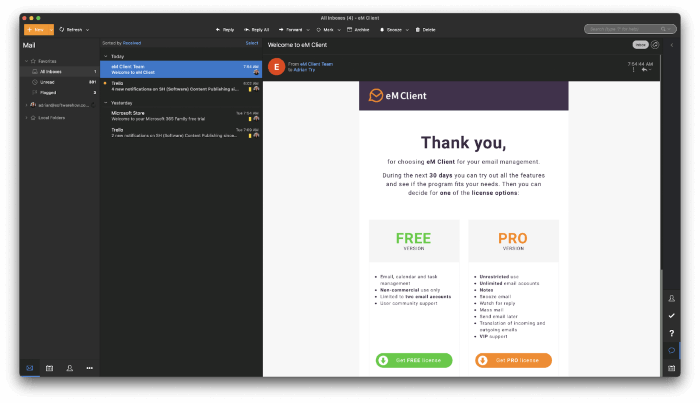
eM Client ຊອກຫາ ພື້ນທີ່ກາງ: ມັນສະຫນອງຄຸນນະສົມບັດທີ່ສຸດຂອງ Thunderbird ທີ່ມີ clutter ຫນ້ອຍແລະການໂຕ້ຕອບທີ່ທັນສະໄຫມ. ຮຽນຮູ້ເພີ່ມເຕີມຈາກການທົບທວນຄືນລູກຄ້າ eM ແລະອ່ານການປຽບທຽບລະອຽດເພີ່ມເຕີມຂອງພວກເຮົາລະຫວ່າງ eM Client ແລະ Thunderbird.
eM Client ມີໃຫ້ສໍາລັບ Windows ແລະ Mac. ມັນມີລາຄາ $49.95 (ຫຼື $119.95 ພ້ອມການອັບເກຣດຕະຫຼອດຊີວິດ).
eM Client ໃຫ້ທ່ານຈັດລະບຽບຂໍ້ຄວາມຂອງທ່ານຕາມໂຟນເດີ, ແທັກ ແລະທຸງ. ນອກນັ້ນທ່ານຍັງສາມາດເພີ່ມອັດຕະໂນມັດດ້ວຍກົດລະບຽບ, ເຖິງແມ່ນວ່າພວກມັນຖືກຈໍາກັດຫຼາຍກ່ວາ Thunderbird's. ການຄົ້ນຫາຂັ້ນສູງ ແລະໂຟນເດີຄົ້ນຫາແມ່ນທຽບເທົ່າກັບ Thunderbird.
ແອັບຈະປິດກັ້ນຮູບພາບທາງໄກ, ກັ່ນຕອງສະແປມ ແລະເຂົ້າລະຫັດອີເມວ. ປະຕິທິນປະສົມປະສານ, ຜູ້ຈັດການວຽກງານ, ແລະແອັບຯຕິດຕໍ່ພົວພັນ. ຢ່າງໃດກໍຕາມ, ທ່ານບໍ່ສາມາດຂະຫຍາຍຊຸດຄຸນນະສົມບັດຂອງ app ໄດ້ສ່ວນເສີມ.
ບາງຄຸນສົມບັດທີ່ທ່ານພົບໃນ Mailbird ແລະ Spark ແມ່ນຮວມຢູ່ນຳ. ຕົວຢ່າງ, ທ່ານສາມາດເລັ່ງອິນບັອກຂອງທ່ານ, ເລື່ອນອີເມວທີ່ທ່ານຕ້ອງການຈັດການກັບພາຍຫຼັງ. ທ່ານຍັງສາມາດກຳນົດເວລາອີເມວຂາອອກໄດ້ໃນອານາຄົດ.
4. Airmail (Mac, iOS)

Airmail ເປັນທາງເລືອກທີ່ຄ້າຍຄືກັນສຳລັບຜູ້ໃຊ້ Mac. ມັນໄວ, ດຶງດູດໃຈ, ແລະໃຫ້ຄວາມສົມດູນທີ່ດີລະຫວ່າງພະລັງງານແລະຄວາມງ່າຍໃນການນໍາໃຊ້. ຮຽນຮູ້ເພີ່ມເຕີມໃນການທົບທວນຄືນ Airmail ຢ່າງເຕັມທີ່ຂອງພວກເຮົາ.
Airmail ມີໃຫ້ສໍາລັບ Mac ແລະ iOS. ຄຸນສົມບັດພື້ນຖານແມ່ນບໍ່ເສຍຄ່າ, ໃນຂະນະທີ່ Airmail Pro ລາຄາ $2.99/ເດືອນ ຫຼື $9.99/ປີ. Airmail ສໍາລັບທຸລະກິດມີລາຄາ $49.99 ເປັນການຊື້ຄັ້ງດຽວ.
Airmail Pro ພະຍາຍາມສະເຫນີທີ່ດີທີ່ສຸດຂອງທັງສອງໂລກ. ທ່ານຈະພົບເຫັນຫຼາຍຄຸນສົມບັດຂັ້ນຕອນການເຮັດວຽກຂອງ Spark ເຊັ່ນ: ການປັດປັດ, ກ່ອງຈົດໝາຍອັດສະລິຍະ, ເລື່ອນ, ແລະສົ່ງພາຍຫຼັງ. ນອກນັ້ນທ່ານຍັງຈະພົບເຫັນຫຼາຍລັກສະນະຂັ້ນສູງຂອງ Thunderbird, ລວມທັງກົດລະບຽບ, ການກັ່ນຕອງອີເມລ໌, ແລະເງື່ອນໄຂການຊອກຫາທີ່ກວ້າງຂວາງ.
ອົງການອີເມລ໌ໄປໄກກວ່າການໃຊ້ໂຟນເດີ, ແທັກ, ແລະທຸງ. ຂໍ້ຄວາມສາມາດຖືກໝາຍເປັນ To Do, Memo, ແລະ Done, ໃຫ້ທ່ານສາມາດໃຊ້ Airmail ເປັນຕົວຈັດການວຽກງ່າຍໆໄດ້.
ການສະໜັບສະໜູນທີ່ດີເລີດສຳລັບແອັບພາກສ່ວນທີສາມມີໃຫ້. ມັນງ່າຍທີ່ຈະສົ່ງຂໍ້ຄວາມໄປຫາຕົວຈັດການໜ້າວຽກ, ປະຕິທິນ ຫຼືບັນທຶກທີ່ເຈົ້າມັກ.
5. Microsoft Outlook (Windows, Mac, iOS, Android)

ຖ້າທ່ານໃຊ້ Microsoft Office, Outlook ໄດ້ຖືກຕິດຕັ້ງແລ້ວໃນຄອມພິວເຕີຂອງທ່ານແລະແຫນ້ນແຫນ້ນປະສົມປະສານກັບແອັບຯອື່ນໆຂອງ Microsoft. ຊຸດຄຸນສົມບັດຂອງມັນແມ່ນຄ້າຍຄືກັນກັບ Thunderbird's, ແລະມັນຍັງຢູ່ໃນການພັດທະນາຢ່າງຫ້າວຫັນ. ບໍ່ເຫມືອນກັບ Thunderbird, ມັນຍັງມີໃຫ້ສໍາລັບອຸປະກອນມືຖື.
Outlook ມີໃຫ້ສໍາລັບ Windows, Mac, iOS, ແລະ Android. ມັນສາມາດຊື້ໄດ້ທັນທີຈາກ Microsoft Store ໃນລາຄາ $139.99 ແລະຍັງລວມຢູ່ໃນການສະໝັກໃຊ້ Microsoft 365 $69/ປີນຳ.
ໃນຂະນະທີ່ Thunderbird ເບິ່ງຄືວ່າເກົ່າ, Outlook ສະເໜີໃຫ້ມີລັກສະນະ ແລະ ຄວາມຮູ້ສຶກຂອງແອັບພລິເຄຊັນ Microsoft ຍອດນິຍົມ. ເຊັ່ນ Word ແລະ Excel. ແຖບ ribbon ຂອງມັນໃຫ້ຄຸນສົມບັດທີ່ໃຊ້ທົ່ວໄປໃນເວລາແຕະປຸ່ມໃດນຶ່ງ.
ກົດລະບຽບການຊອກຫາຂັ້ນສູງ ແລະອີເມວເຮັດວຽກຄືກັບ Thunderbird's. ມັນຍັງສະຫນອງລະບົບນິເວດທີ່ອຸດົມສົມບູນຂອງ add-ins ເພື່ອໃຫ້ທ່ານສາມາດປັບແຕ່ງສິ່ງທີ່ app ມີຄວາມສາມາດ.
Outlook ຈະປົກປ້ອງທ່ານໂດຍການກັ່ນຕອງຂີ້ເຫຍື້ອແລະສະກັດຮູບພາບທາງໄກ. ແນວໃດກໍ່ຕາມ, ການເຂົ້າລະຫັດສາມາດໃຊ້ໄດ້ກັບຜູ້ສະໝັກໃຊ້ Microsoft 365 ທີ່ໃຊ້ Windows client ເທົ່ານັ້ນ.
6. PostBox (Windows, Mac)
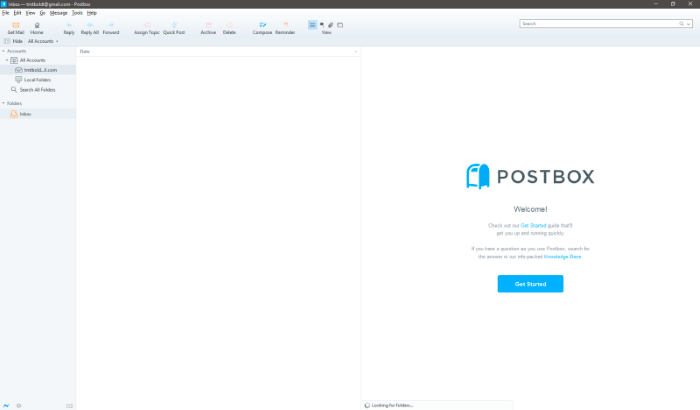
ບາງລູກຄ້າອີເມລ໌ເນັ້ນໃສ່ພະລັງງານດິບໂດຍຄ່າໃຊ້ຈ່າຍຂອງ ຄວາມງ່າຍຂອງການການນໍາໃຊ້. ຫນຶ່ງໃນໂຄງການດັ່ງກ່າວແມ່ນ PostBox.
Postbox ມີໃຫ້ສໍາລັບ Windows ແລະ Mac. ທ່ານສາມາດສະໝັກໃຊ້ໄດ້ໃນລາຄາ $29/ປີ ຫຼືຊື້ມັນຈາກເວັບໄຊທາງການໃນລາຄາ $59.
ແອັບນີ້ອະນຸຍາດໃຫ້ທ່ານໝາຍໂຟລເດີສະເພາະເປັນທີ່ມັກເພື່ອໃຫ້ເຂົ້າເຖິງໄດ້ງ່າຍ. ນອກນັ້ນທ່ານຍັງສາມາດເປີດຫຼາຍອີເມລ໌ໃນເວລາດຽວກັນໂດຍໃຊ້ແຖບໂຕ້ຕອບ. ແມ່ແບບເຮັດໃຫ້ການສ້າງລາຍຈ່າຍງ່າຍຂຶ້ນຂໍ້ຄວາມ.
ການຊອກຫາແມ່ນໄວ ແລະມີປະສິດທິພາບ ແລະລວມມີໄຟລ໌ ແລະຮູບພາບ. ການເຂົ້າລະຫັດແມ່ນສະຫນອງໃຫ້ຜ່ານ Enigmail, ຍ້ອນວ່າມັນຢູ່ກັບ Thunderbird. ຮູບແບບແລະການໂຕ້ຕອບສາມາດປັບແຕ່ງໄດ້, ໃນຂະນະທີ່ແຖບດ່ວນຊ່ວຍໃຫ້ທ່ານສາມາດດໍາເນີນການກັບອີເມວດ້ວຍການຄລິກດຽວ. ທ່ານຍັງສາມາດເພີ່ມຄຸນສົມບັດທົດລອງກັບ Postbox Labs ໄດ້.
ແອັບດັ່ງກ່າວຖືກອອກແບບດ້ວຍໃຈຜູ້ໃຊ້ຂັ້ນສູງ, ສະນັ້ນຂັ້ນຕອນການຕິດຕັ້ງຕ້ອງມີຂັ້ນຕອນເພີ່ມເຕີມ. ຕົວຢ່າງ, ແອັບບໍ່ປິດກັ້ນຮູບພາບທາງໄກໂດຍຄ່າເລີ່ມຕົ້ນ. ຜູ້ໃຊ້ Gmail ຈະຕ້ອງເປີດໃຊ້ໂປຣໂຕຄໍ IMAP ກ່ອນທີ່ເຂົາເຈົ້າຈະສາມາດເຊື່ອມຕໍ່ບັນຊີອີເມວຂອງເຂົາເຈົ້າໄດ້.
7. MailMate (Mac)

MailMate ເປັນແອັບຯ geeker ຫຼາຍກວ່າສໍາລັບຜູ້ໃຊ້ທີ່ມັກຫຼາຍ. ໄດ້ຮັບພາຍໃຕ້ hood ໄດ້. ມັນເລືອກຟັງຊັນຫຼາຍກວ່າສະໄຕລ໌, ໃຊ້ພະລັງງານຫຼາຍກວ່າການໃຊ້ງານງ່າຍ ແລະຖືກປັບໃຫ້ເໝາະສົມກັບການໃຊ້ແປ້ນພິມ.
MailMate ສາມາດໃຊ້ໄດ້ກັບ Mac ເທົ່ານັ້ນ. ມັນມີລາຄາ $49.99.
MailMate ແມ່ນປະຕິບັດຕາມມາດຕະຖານ, ດັ່ງນັ້ນມັນຈຶ່ງສົ່ງອີເມວແບບງ່າຍໆ. ນັ້ນອາດຈະເຮັດໃຫ້ມັນບໍ່ເຫມາະສົມສໍາລັບຜູ້ໃຊ້ບາງຄົນນັບຕັ້ງແຕ່ markdown ເປັນວິທີດຽວທີ່ຈະເພີ່ມຮູບແບບ. ກົດລະບຽບ ແລະໂຟລເດີອັດສະລິຍະຂອງມັນມີຄວາມເຂັ້ມແຂງກວ່າຂອງ Thunderbird.
ຕົວຢ່າງໜຶ່ງຂອງວິທີເຮັດວຽກທີ່ເປັນເອກະລັກຂອງ MailMate ແມ່ນວ່າສ່ວນຫົວຂອງອີເມວສາມາດຄລິກໄດ້. ເມື່ອທ່ານຄລິກໃສ່ທີ່ຢູ່ອີເມວ, ອີເມວທັງຫມົດຈາກບຸກຄົນນັ້ນຈະຖືກສະແດງ. ການຄລິກໃສ່ເສັ້ນຫົວຂໍ້ຈະສະແດງອີເມວທັງໝົດທີ່ມີຫົວຂໍ້ດຽວກັນ.
8. The Bat! (Windows)
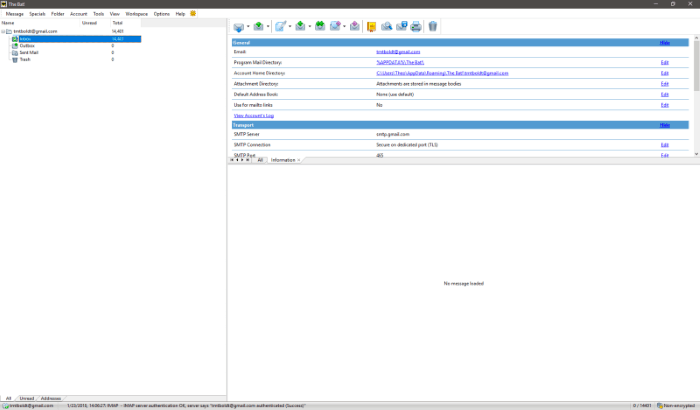
The Bat! ໄປໄກກວ່າຕູ້ໄປສະນີ ແລະ MailMate. ມັນເປັນແອັບທີ່ເປັນມິດກັບຜູ້ໃຊ້ໜ້ອຍທີ່ສຸດຢູ່ໃນລາຍຊື່ຂອງພວກເຮົາ. ປະໂຫຍດແມ່ນຫຍັງ, ແລ້ວ? ມັນສຸມໃສ່ຄວາມເປັນສ່ວນຕົວແລະຄວາມປອດໄພ, ໂດຍສະເພາະໃນເວລາທີ່ມັນມາກັບການເຂົ້າລະຫັດ. PGP, GnuPG, ແລະ S/MIME encryption protocols ແມ່ນຮອງຮັບທັງໝົດ.
The Bat! ສາມາດໃຊ້ໄດ້ກັບ Windows ເທົ່ານັ້ນ. ເຈຍ! ຫນ້າທໍາອິດລາຄາ 28.77 ເອີໂຣ, ໃນຂະນະທີ່ The Bat! ຄ່າໃຊ້ຈ່າຍມືອາຊີບ 35.97 ເອີໂຣ.
ຂ້ອຍໄດ້ຮຽນຮູ້ກ່ຽວກັບ The Bat! ທົດສະວັດທີ່ຜ່ານມາໃນກຸ່ມ Usenet ທີ່ສົນທະນາຄໍາຮ້ອງສະຫມັກ Windows ສໍາລັບຜູ້ໃຊ້ພະລັງງານ. ພວກເຂົາເຈົ້າໄດ້ປະເມີນແລະໂຕ້ຖຽງກ່ຽວກັບຜູ້ຈັດການໄຟລ໌ທີ່ມີປະສິດທິພາບທີ່ສຸດ, ພາສາສະຄິບ, ລູກຄ້າອີເມວ, ແລະອື່ນໆ - ປັບແຕ່ງໄດ້ຫຼາຍ, ດີກວ່າ. ແທ້ຈິງແລ້ວ, ນັ້ນແມ່ນຜູ້ໃຊ້ຄອມພິວເຕີປະເພດດຽວທີ່ The Bat! ຈະຂໍອຸທອນກັບ. ບາງທີນັ້ນແມ່ນເຈົ້າ.
ຄຸນສົມບັດທີ່ເປັນເອກະລັກອັນໜຶ່ງແມ່ນ MailTicker ທີ່ສາມາດກຳນົດຄ່າໄດ້ທີ່ແຈ້ງໃຫ້ເຈົ້າຮູ້ເຖິງຊຸດຍ່ອຍຂອງອີເມວຂາເຂົ້າທີ່ເຈົ້າກຳນົດ ແລະສົນໃຈ. ມັນເຮັດວຽກຢູ່ໃນເດັສທັອບຂອງເຈົ້າ ແລະຄ້າຍຄືກັບຕົວຕີເກີຂອງຕະຫຼາດຫຼັກຊັບ. ຄຸນສົມບັດອື່ນໆລວມມີແມ່ແບບ, ລະບົບການກັ່ນຕອງ, ການສະໝັກໃຊ້ RSS feed, ແລະການຈັດການໄຟລ໌ທີ່ຕິດຄັດມາຢ່າງປອດໄພ.
9. Canary Mail (Mac, iOS)

Canary Mail<3> ບໍ່ແມ່ນເປັນມີອໍານາດຫຼື geeky ເປັນ Bat!, ແຕ່ວ່າມັນເປັນທາງເລືອກທີ່ດີສໍາລັບຜູ້ໃຊ້ Mac ກ່ຽວກັບຄວາມປອດໄພ. ພວກເຮົາພົບວ່າມັນເປັນແອັບທີ່ເນັ້ນຄວາມປອດໄພທີ່ດີທີ່ສຸດສຳລັບຜູ້ໃຊ້ Apple.
Canary Mail ສາມາດໃຊ້ໄດ້ກັບ Mac ແລະ iOS. ມັນເປັນການດາວໂຫຼດຟຣີຈາກ Mac ແລະ iOS App Stores. The Proເວີຊັນແມ່ນການຊື້ໃນແອັບ $19.99.
Canary Mail ໃຊ້ງ່າຍກວ່າ The Bat! ແຕ່ມີຄວາມເຂັ້ມແຂງພຽງແຕ່ສຸມໃສ່ການເຂົ້າລະຫັດ. ມັນຍັງປະກອບມີຕົວກອງອັດສະລິຍະ, ການເລື່ອນ, ການຊອກຫາພາສາທໍາມະຊາດ ແລະແມ່ແບບ.
10. Unibox (Mac)
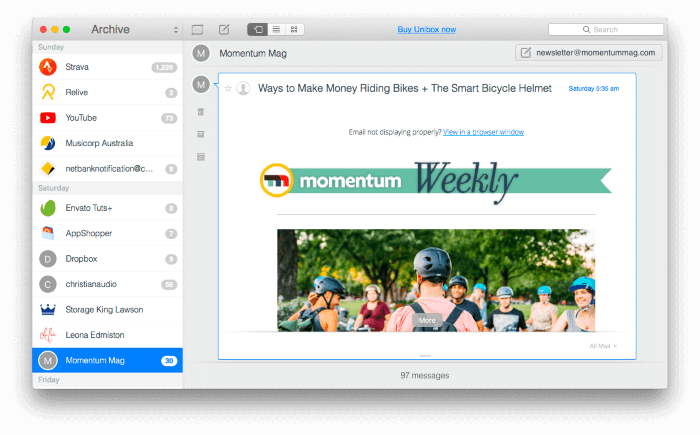
Unibox ເປັນແອັບຯທີ່ເປັນເອກະລັກທີ່ສຸດຂອງພວກເຮົາ. ບັນຊີລາຍຊື່. ເປົ້າຫມາຍຂອງມັນແມ່ນເພື່ອເຮັດໃຫ້ອີເມວມີຄວາມຮູ້ສຶກ ... ບໍ່ຄືອີເມລ໌ທັງຫມົດ. ມັນເນັ້ນໃສ່ຄົນ, ບໍ່ແມ່ນຂໍ້ຄວາມ, ໂດຍເອົາຂໍ້ຄວາມຈາກແອັບສົນທະນາເພື່ອນຳເອົາລົດຊາດການສົ່ງຂໍ້ຄວາມທັນທີມາສູ່ອີເມລ໌.
Unibox ລາຄາ $13.99 ໃນ Mac App Store ແລະ ລວມໄປດ້ວຍການສະໝັກໃຊ້ Setapp $9.99/ເດືອນ .
Unibox ບໍ່ໄດ້ນຳສະເໜີລາຍຊື່ອີເມວຍາວໆໃຫ້ທ່ານ. ແທນທີ່ຈະ, ເຈົ້າເຫັນຄົນທີ່ສົ່ງເຂົາເຈົ້າ. ການຄລິກໃສ່ຮູບແທນຕົວຂອງໃຜຜູ້ໜຶ່ງຈະສະແດງການສົນທະນາປັດຈຸບັນຂອງທ່ານກັບເຂົາເຈົ້າ. ປະສົບການທັງໝົດຖືກຈັດຮູບແບບຄືກັບແອັບສົນທະນາຫຼາຍກວ່າຂໍ້ຄວາມແຍກກັນ. ການຄລິກທີ່ລຸ່ມສຸດຂອງໜ້າຈໍຈະສະແດງອີເມວທັງໝົດທີ່ທ່ານໄດ້ຮັບຈາກບຸກຄົນໃດໜຶ່ງ.
Thunderbird Overview
ບາງທີເຈົ້າເປັນໜຶ່ງໃນຜູ້ໃຊ້ 25 ລ້ານຄົນຂອງ Thunderbird ແລະສົງໄສວ່າຈະໃຊ້ມັນຕໍ່ໄປຫຼືບໍ່. ການລໍ້ລວງລູກຄ້າອີເມລ໌ໃຫມ່ແມ່ນ popping ເຖິງຢ່າງຕໍ່ເນື່ອງ. Thunderbird ປຽບທຽບກັບພວກມັນແນວໃດ? ເລີ່ມຕົ້ນໂດຍການເບິ່ງວ່າມັນດີຢູ່ບ່ອນໃດ ແລະມັນຂາດຢູ່ບ່ອນໃດ.
ຈຸດແຂງຂອງ Thunderbird ແມ່ນຫຍັງ?
ແພລດຟອມເດັສທັອບທີ່ຮອງຮັບ
Thunderbird ສາມາດໃຊ້ໄດ້ກັບທຸກລະບົບປະຕິບັດການເດັສທັອບຫຼັກ: Windows, Mac ແລະ Linux.ແນວໃດກໍ່ຕາມ, ມັນບໍ່ສາມາດໃຊ້ໄດ້ກັບອຸປະກອນມືຖື, ບາງອັນທີ່ພວກເຮົາຈະກັບມາໃຊ້ໃນພາຍຫຼັງ.
ຄວາມງ່າຍໃນການຕິດຕັ້ງ
ໃນຊຸມປີມໍ່ໆມານີ້, ມັນກາຍເປັນເລື່ອງງ່າຍກວ່າທີ່ຈະເຊື່ອມຕໍ່. ທີ່ຢູ່ອີເມວກັບລູກຄ້າອີເມວ. ດຽວນີ້ມັນເປັນສິ່ງທີ່ຫາຍາກທີ່ຈະຕ້ອງໃສ່ການຕັ້ງຄ່າເຊີບເວີທີ່ສັບສົນ. Thunderbird ແມ່ນບໍ່ມີຂໍ້ຍົກເວັ້ນ. ເຈົ້າຈະຖືກຖາມໃຫ້ໃສ່ຊື່, ທີ່ຢູ່ອີເມວ ແລະລະຫັດຜ່ານຂອງເຈົ້າ - ແລະນັ້ນແມ່ນມັນ. ທຸກຢ່າງອື່ນຈະຖືກກວດພົບໃຫ້ທ່ານໂດຍອັດຕະໂນມັດ.
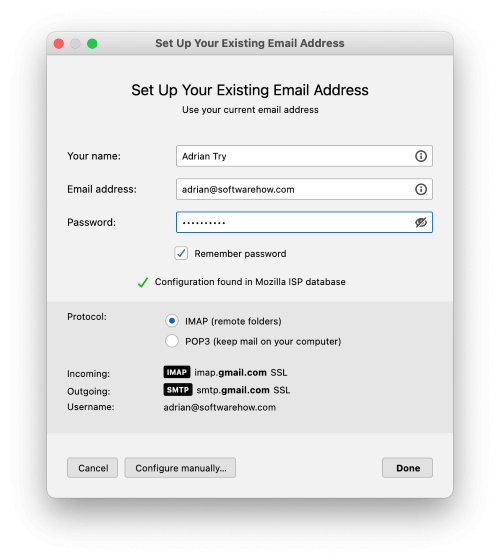
ອົງການ & ການຈັດການ
ອີເມລເກີນການໂຫຼດເຮັດໃຫ້ພວກເຮົາເສຍເວລາ ແລະພະລັງງານ. ພວກເຮົາຫຼາຍຄົນໄດ້ຮັບອີເມວປະຈຳວັນຫຼາຍສິບ ຫຼືຫຼາຍຮ້ອຍສະບັບ, ໂດຍມີຈຳນວນຫຼາຍສິບພັນສະບັບຖືກເກັບໄວ້. ຂຶ້ນກັບວ່າເຈົ້າເປັນນັກລ່າ ຫຼືຜູ້ເກັບ, ເຈົ້າຈະຕ້ອງໃຊ້ເຄື່ອງມືເພື່ອຊອກຫາ ຫຼືຈັດລະບຽບພວກມັນ—ຫຼືທັງສອງ.
Thunderbird ໃຫ້ເຈົ້າຈັດລະບຽບຂໍ້ຄວາມຂອງເຈົ້າໂດຍໃຊ້ການປະສົມປະສານຂອງໂຟນເດີ, ແທັກ ແລະທຸງ. ນອກນັ້ນທ່ານຍັງສາມາດສ້າງກົດລະບຽບສໍາລັບ app ເພື່ອເຮັດມັນສໍາລັບທ່ານ. ທ່ານກໍານົດຂໍ້ຄວາມເພື່ອປະຕິບັດການນໍາໃຊ້ເງື່ອນໄຂການຊອກຫາ, ຫຼັງຈາກນັ້ນກໍານົດສິ່ງທີ່ຕ້ອງເຮັດກັບພວກມັນ. ຄຳສັ່ງລວມມີການຍ້າຍ ຫຼືສຳເນົາໄປໃສ່ໂຟນເດີ, ເພີ່ມແທັກ, ສົ່ງຕໍ່ໃຫ້ຄົນອື່ນ, ການຕັ້ງທຸງ, ກຳນົດຄວາມສຳຄັນ ແລະອື່ນໆອີກ.

ການຊອກຫາຂໍ້ຄວາມສາມາດງ່າຍດາຍ ຫຼືສັບສົນຕາມທີ່ທ່ານຕ້ອງການ. ເຈົ້າສາມາດຄົ້ນຫາຄຳສັບ ຫຼືປະໂຫຍກໃດໜຶ່ງ, ຫຼືເຈົ້າສາມາດສ້າງເງື່ອນໄຂການຊອກຫາທີ່ຊັບຊ້ອນໄດ້ໂດຍໃຊ້ຄຸນສົມບັດ Search Messages. ສໍາລັບການຄົ້ນຫາທີ່ທ່ານປະຕິບັດເປັນປົກກະຕິ, ທ່ານສາມາດສ້າງໂຟນເດີຄົ້ນຫາທີ່ດໍາເນີນການໃຫ້ເຂົາເຈົ້າອັດຕະໂນມັດແລະສະແດງ

